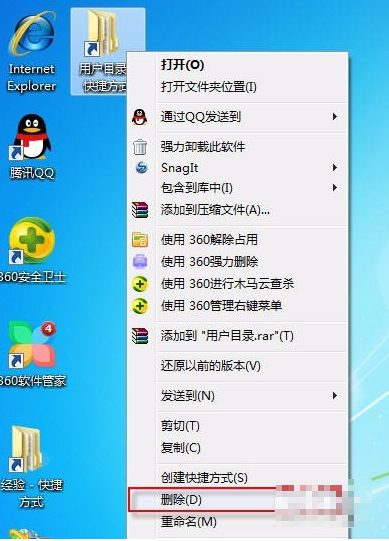针对应用程序 1、创建软件程序快捷方式。首先单击开始按钮,在打开的开始菜单中选择所有程序。 2、在所有程序列表中找到要创建快捷方式的程序,然后右击该程序,在弹出菜单中选
针对应用程序
1、创建软件程序快捷方式。首先单击“开始”按钮,在打开的开始菜单中选择“所有程序”。
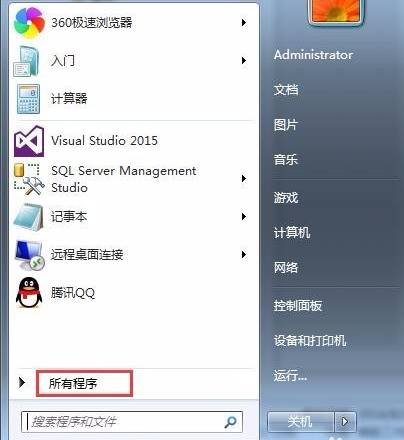
2、在“所有程序”列表中找到要创建快捷方式的程序,然后右击该程序,在弹出菜单中选择“发送到”>“桌面快捷方式”选项。
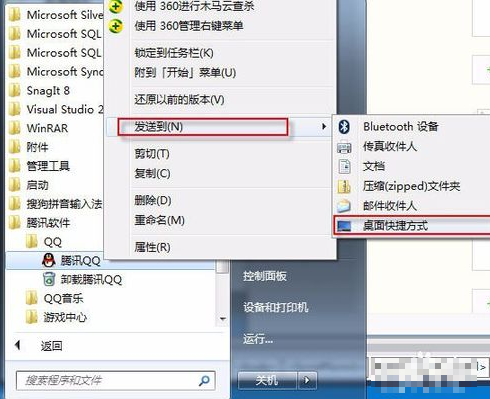
3、这时返回电脑桌面,便可以看到创建的程序快捷方式。
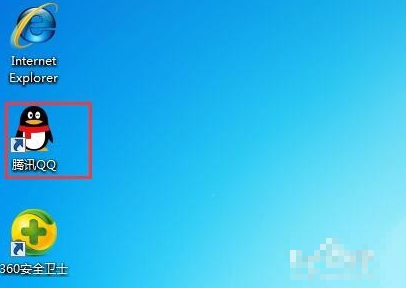
针对文件或者文件夹
1、如果要创建文件或文件夹的快捷方式,在首先双击桌面上“计算机”图标。

2、在打开的计算机窗口中,右击要创建快捷方式的文件或文件夹,在弹出的菜单中选择“发送到”>“桌面快捷方式”选项。
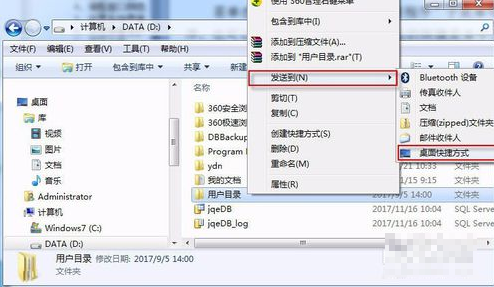
3、桌面上会新建文件夹的快捷图标,双击它即可进入该文件夹。

4、如果要删除快捷图标,只需右击该图标,在弹出菜单中选择“删除”项即可。删除快捷图标不会影响它指向的源文件。